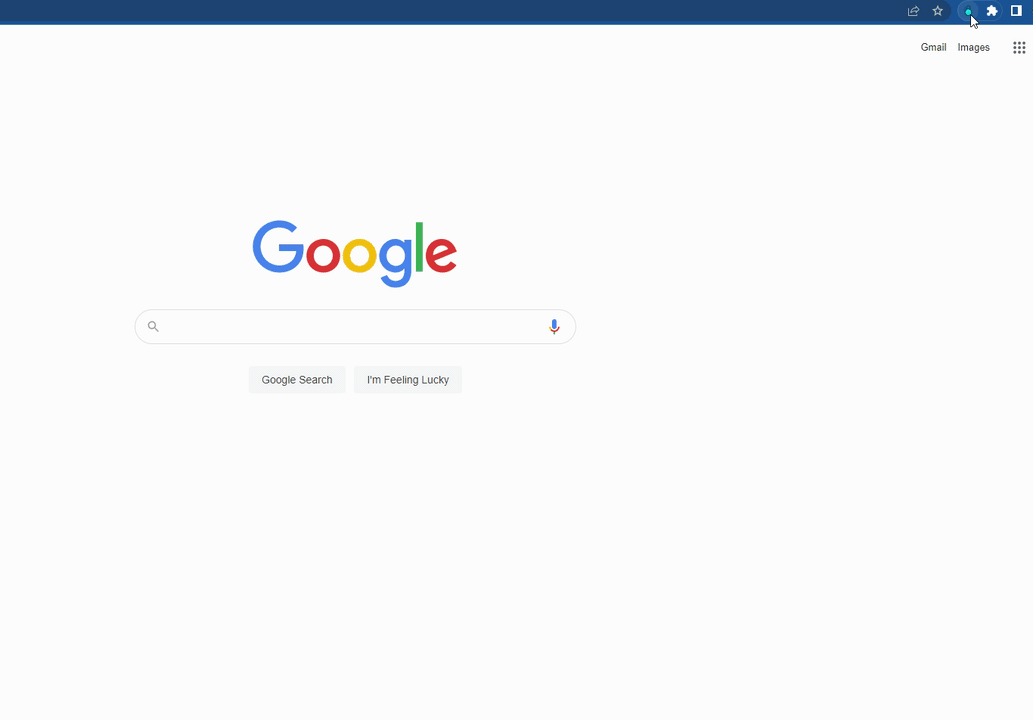Chrome 자동완성을 무효화 하는 방법: Chrome의 저장된 정보를 지워 인터넷 보안을 강화하세요
대부분의 최신 브라우저는 자동완성 기능을 제공합니다. 브라우저는 이름, 전화번호, 주소 등을 저장하므로 양식을 작성할 때마다 한 줄 한 줄 정보를 입력할 필요가 없습니다.
그러나 지루한 작업에서 시간 절약을 하는 것은 잠재적인 보안 위험에 빠뜨릴 수도 있습니다. 특히 컴퓨터를 공유할 때는 더욱 그렇습니다. 대부분의 사람들은 도서관의 공용 컴퓨터에 개인 정보를 입력하지 말아야 한다는 사실을 알고 있지만, 집이나 기숙사 방에서 다른 사람이 자신의 컴퓨터에 접속하거나 카페에서 작업하는 동안 누군가가 테이블에서 스마트폰을 가져갈 수 있다는 사실을 잊을 수 있습니다.
보안 문제를 염려하지 않더라도 저장된 데이터가 오래되었거나 오류가 있거나 자동 입력이 완료된 후에도 계속해서 입력 정보를 변경해야 하는 번거로움을 경험하진 경우도 있을겁니다.
이 글에서는 Google Chrome 브라우저에서 자동 완성 정보의 전부 또는 일부를 추가, 삭제, 수정하는 방법과 제거할 수 있는 방법에 대해 알려드립니다.
Table of Contents
Chrome 브라우저에서 원치 않는 자동완성 항목을 삭제하는 방법
Chrome에서 자동 완성 데이터를 전부 또는 일부만 지울 수 있습니다. 아래 두 가지 경우를 살펴보겠습니다.
툴바의 Chrome 설정을 통해 직접 모든 자동완성 항목 지우기
다음 안내에 따라 Chrome에서 모든 자동완성 정보를 지우세요:
- 컴퓨터에서 Chrome을 엽니다.
- 오른쪽 상단에서 더보기 (점 3개 아이콘) > 도구 더보기 (More tools) > 인터넷 사용 기록 삭제... (Clearing browsing data...)를 클릭합니다.
- 새 창에서 고급 섹션 (Advanced tab)을 클릭하고 드롭다운에서 전체 기간 (All time)을 선택합니다.
- 양식 데이터 자동 완성 (Autofill form data) 상자를 선택합니다. 다른 데이터를 삭제하지 않으려면 다른 모든 항목을 선택 취소해야 합니다.
- 데이터 삭제 (Clear data) 버튼을 클릭합니다.
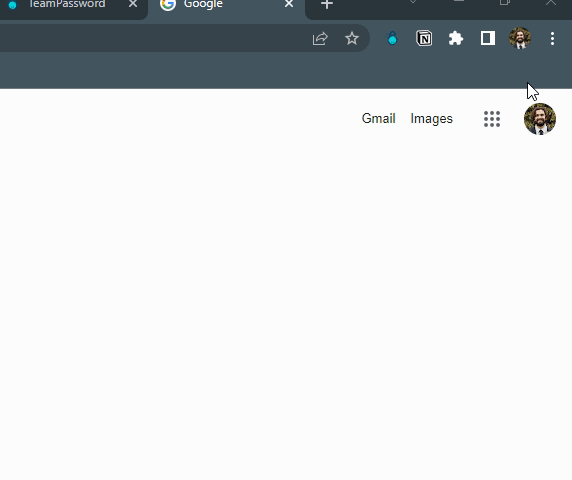
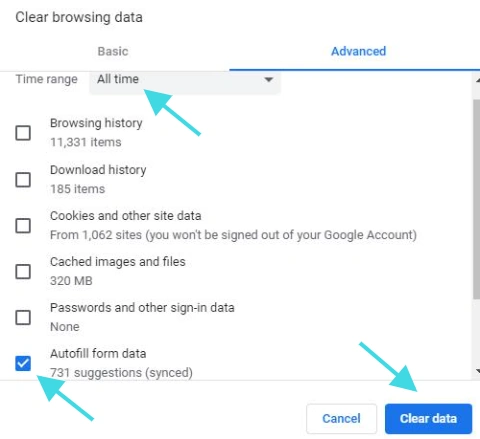
이제 Chrome에서 모든 자동 완성 데이터를 지우셨습니다. 하지만 일부 정보만 삭제하고 싶다면 어떻게 해야 할까요?
Chrome 설정의 자동 완성 탭에서 직접 일부 자동 완성 항목만 지우기
Chrome에서 자동 완성 정보의 일부만 지우려면 아래 단계를 따르세요:
- 컴퓨터에서 Chrome을 엽니다.
- 오른쪽 상단에서 더보기 (점 3개 아이콘)를 클릭합니다.
- 설정 (Settings)을 클릭합니다.
- 자동 완성 (Autofill) 섹션을 클릭합니다.
- 여기에서 패스워드, 결제수단, 주소 등 다양한 자동 완성 카테고리를 개별적으로 편집하거나 삭제할 수 있습니다.
자동 완성으로 저장되는 내용을 구체적으로 변경하는 방법
다른 사람이 정기적으로 컴퓨터를 사용하거나 현재 공용 컴퓨터를 사용 중인 경우에는 자동완성 기능을 완전히 해제하는 것이 좋습니다. Google에서 저장하는 다양한 유형의 자동완성 정보와 이를 비활성화하는 방법을 살펴봅니다. 도둑이 침입할 수 있는 공공장소에서 이러한 기기를 정기적으로 사용하는 경우에도 이 방법을 사용하는 것이 현명할 수 있습니다.
패스워드
"비밀번호 저장 여부 확인 (Offer to save passwords)" 설정을 사용하면 Chrome에 패스워드를 저장할 수 있습니다. 이 기능은 모든 최신 브라우저에서 사용할 수 있습니다. 하지만 브라우저에 패스워드를 저장하는 것이 가장 안전하거나 쉬운 옵션은 아닐 수 있습니다. 이 토글을 끄기로 전환하면 Chrome의 패스워드 저장 기능이 비활성화됩니다. 다른 브라우저에서도 이 기능을 비활성화할 수 있습니다.
결제 수단
결제수단 자동입력을 사용 중지하려면 "결제 수단 저장 및 자동 입력 (Save and fill payment methods)"을 찾아 토글 버튼을 끄기로 설정하세요. 그 아래에 현재 Chrome에 저장된 자동완성 결제 정보를 지울 수 있는 링크가 표시될 수도 있습니다.
주소 및 기타
이 정보에는 이메일 주소, 실제 주소, 전화번호 등이 포함됩니다. 위와 마찬가지로 "주소 저장 및 자동입력 (Save and fill addresses)"을 찾아 토글을 끄기로 전환합니다.
자동완성이란 무엇이며 어떻게 작동할까요?
자동완성 기능은 표현 그대로 작동하는 기능입니다. 기본적으로 Chrome은 사용자가 여러 양식 필드에 입력한 내용을 기억해 두었다가 나중에 같은 필드를 마주칠 때마다 해당 정보를 자동으로 추가합니다.
자동 완성 기능을 사용하면 시간을 절약하고 나중에 정보를 입력해야 하는 번거로움을 줄일 수 있습니다. 대부분의 사람들이 PC나 노트북에서 작업할 때 주소를 입력하는 데 많은 시간이 걸리지는 않지만, 주소에 자주 사용하지 않는 단어나 사전에도 없는 단어가 포함되어 있어 자꾸 자동 수정이 되어버리는 불편함이 있거나, 숫자와 문자 조합을 입력하는 데 많은 시간과 귀찮음을 경험하게 될 수 있습니다. 이러한 양식에 잘못된 정보가 입력되면 배송이 지연되어 더 큰 문제가 발생할 수도 있겠죠.
그러나 단점이 없는 기술은 없습니다. 잠깐 짬을 내어 Chrome 자동 완성 기능을 사용할 때 보안에 미치는 영향을 이해해 보세요.
자동완성 기능이 제대로 작동하지 않는 이유
여러 가지 이유로 자동완성 기능이 작동하지 않을 수 있습니다. 친구나 가족이 최근에 컴퓨터를 사용하여 자신의 정보를 입력했기 때문에 Google 크롬이 올바른 정보가 무엇인지 혼란스러워하는 경우도 있습니다.
정부 법령에 따라 사용자 정보가 변경되었을 수도 있습니다. 캐나다의 우편번호 (미국의 ZIP코드와 비슷하지만 문자가 더 많이 들어간) 형식이 시간이 지남에 따라 A1A-1A1에서 A1A 1A1로, 현재는 A1A1A1로 변경되었습니다. 이 변경으로 인해 많은 우편번호 양식 필드가 7자가 아닌 6자로 제한되어 버렸어요(공백이 없어진거죠). 그러면 Chrome 자동완성 기능이 항상 "A1A 1A"를 추가하는 것을 경험할 수 있으며, 이를 수동으로 "A1A1A1"로 변경해야 합니다. 매우 게으르다면 Chrome에서 자동완성 기능을 지우는 방법에 대한 글을 읽고 마침내 정보를 수정할 때까지 몇 년 동안 지속될 수 있습니다....
그러나 문제가 무엇이든 Chrome 자동완성 설정을 변경하는 것은 어렵지 않습니다.
기타 유의해야 할 데이터 설정
같은 메뉴에 액세스하여 브라우저가 저장하고 있는 다른 모든 정보를 삭제할 수 있습니다. 이 작업을 주기적으로 수행하는 것은 온라인에서 위험을 줄이는 데 도움이 되는 실용적이면서도 사전 예방적인 처방입니다. 다음은 Chrome에서 자동 완성 기능과 함께 지워야 할 몇 가지 다른 유형의 정보입니다:
- 검색 기록
- 쿠키 및 기타 사이트 데이터
- Mac(또는 다른 기기)에 캐시된 이미지 및 파일
사무실, 카페, 지하철(실수로 서류가방을 두고 내린 경우)에서 기기를 만지는 사람은 누구나 사용자의 허락 여부와 상관없이 Chrome 패스워드에 저장한 모든 계정에 액세스할 수 있습니다.
따라서 해킹의 위험에 노출될 수 있습니다.
Chrome 자동완성은 안전할까요?
편리하긴 하지만 Chrome을 사용해 패스워드와 신용카드를 저장하는 것은 안전하지 않습니다. 자동완성 기능을 사용 설정한 기기를 도난당해 다른 사람에 의해 액세스될 경우 계정에 쉽게 침입할 수 있습니다. 또한 Chrome의 패스워드 관리자에는 동료와 로그인을 공유할 수 있는 기능이 없어 직장에서 사용하기에는 부적절합니다.
대신 전문적인 패스워드 매니저를 사용하는 것이 좋습니다. 패스워드 매니저는 암호화된 환경에 패스워드를 저장하며, 전체 기록이 AES 256비트 암호화로 보호되므로 신용카드 정보나 주소도 메모 섹션에 저장할 수 있습니다.
Chrome 자동 완성 대신 무엇을 사용하는게 좋을까요?
TeamPassword는 패스워드를 저장하고 관리할 수 있는 빠르고 안전하며 간편한 솔루션으로, Chrome 고유의 패스워드 보안 문제에 취약하지 않습니다.
모든 브라우저나 디바이스에서 사용할 수 있는 강력한 패스워드를 생성하고 맞춤 설정하여 언제 어디서나 모든 패스워드에 액세스할 수 있습니다. TeamPassword를 사용하면 기기를 도난당하더라도 패스워드를 안전하게 보호할 수 있습니다.
전용 패스워드 매니저가 별도의 "마스터" 패스워드로 로그인하도록 요구하여 사용자를 보호합니다. 특정 시간이 지나면 자동으로 패스워드가 잠깁니다. 브라우저 확장 프로그램과 앱을 사용하는 패스워드 매니저는 Chrome의 기본 기능보다 약간 덜 편리할 뿐이지만 훨씬 더 안전합니다.
대부분의 웹사이트에 자동 입력되는 Chrome 확장 프로그램을 사용하면 별도의 페이지로 이동할 필요 없이 드롭다운을 통해 로그인 정보를 확인할 수 있습니다.
또한, TeamPassword는 Chrome의 패스워드 기능에는 전혀 없는 안전한 자격증명 공유를 위한 광범위한 기능을 제공합니다. 패스워드는 그룹으로 분류되며 팀원들은 필요에 따라 그룹에 액세스할 수 있습니다. 팀원을 제거하고 로그인 정보 를 편집하는 것도 마찬가지로 쉽습니다.
지금 바로 14일 무료 평가판에 가입하여 팀원들과 함께 TeamPassword를 테스트해 보세요.